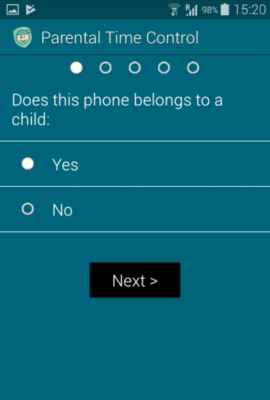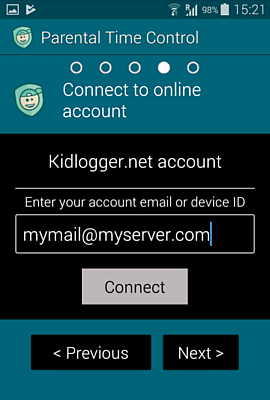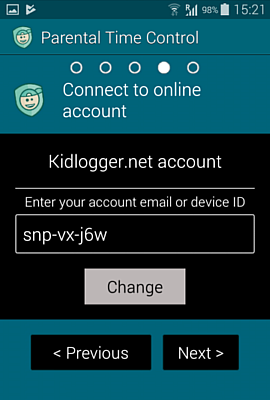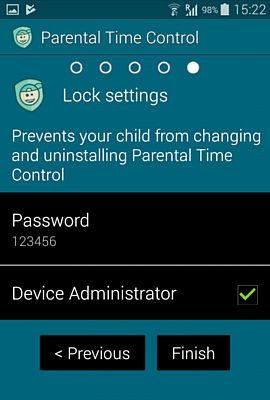Parental Time Control per Android (prima della versione 1.5.107)
Abbiamo creato un'applicazione completamente nuova per tenere d'occhio i vostri figli e poter garantire la loro sicurezza sui dispositivi Android: Parental Time Control. Finalmente avrete meno ragioni per preoccuparvi della sicurezza dei vostri figli.
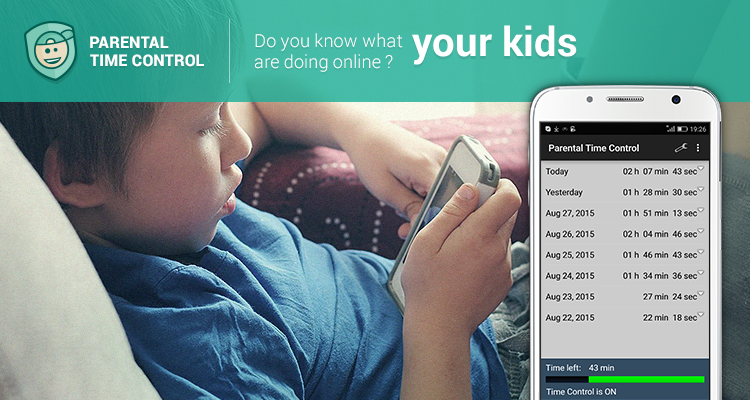
Questo programma vi aiuterà a salvaguardare i bambini dalla dipendenza da videogiochi e navigazione web, nonché ad impedire che sorgano tali dipendenze. I loro occhi non saranno più messi a dura prova, ed eviteranno forti mal di testa. Avranno più tempo per i loro studi, esercizio fisico e attività all'aria aperta.
Size: 300 KB
License: Free
Parental Time Control comprende tutti i più efficaci mezzi per controllare come i vostri figli utilizzano i loro smartphone, oltre alla possibilità di tenere traccia nonché limitare il tempo che essi spendono sui videogiochi.
- Limite di tempo per i giochi;
- Divieto dell'uso del telefono per i giochi a scuola e alla sera;
- Creazione di un elenco di programmi utili che possono essere utilizzati senza restrizioni;
- Blocco delle applicazioni indesiderate, come YouTube, Internet, Play Store;
- Controllo remoto tramite il servizio online Kidlogger.net
|
Subito dopo il primo avvio, il programma avvia la procedura guidata e offre la possibilità di gestire le impostazioni. Innanzitutto, il programma vuole assicurarsi che lo smartphone appartenga al bambino.
In caso di si, selezionare Yes e fare clic su Next. |
In seguito si offre di specificare i parametri del limite di giorno e il periodo di tempo scolastico. Durante il tempo scolastico nei giorni feriali, solo le applicazioni educative potranno essere lanciate. Il resto del tempo sarà applicato il limite di tempo giornaliero. Ciò significa che per i giochi e altri programmi che non fanno parte della categoria educativa, il bambino avrà solo il tempo indicato dai genitori.
|
Successivamente verrà offerto il collegamento del programma al proprio account sul server KidLogger.net. Per fare questo bisogno di inserire il proprio indirizzo e-mail e fare clic sul pulsante Connect.
|
|
Il programma riceverà un identificativo univoco dal server.
|
Dopo di che è necessario configurare la protezione contro cancellazione e modifiche. Si consiglia di specificare una password per le impostazioni del programma e rendere il programma come l'amministratore del dispositivo.
Dopo tutte le impostazioni fatte, fare clic su Finish. |
È possibile modificare le impostazioni più tardi, nella finestra principale del programma. Il pulsante delle impostazioni sotto forma di una chiave si trova nell'angolo in alto a destra. 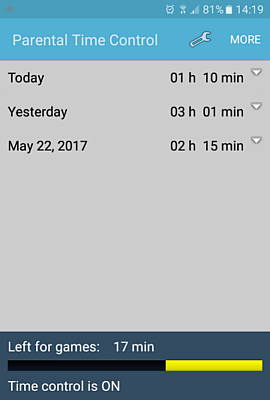 |
Immediatamente dopo l'avvio del programma, arriverà l'informazione che il modulo raccomandato, Helper Service, non è installato. Questo modulo riavvia il programma se questo è stato arrestato dal sistema o da un altro programma. Inoltre, questo modulo consente al programma di identificare gli indirizzi dei siti web visitati nel browser Google Chrome. Altrimenti questo modulo, essendo attivo, impedisce qualsiasi manipolazione con il programma Parental time control nelle impostazioni del telefono. Questo è fatto per rendere più difficile la rimozione del programma.
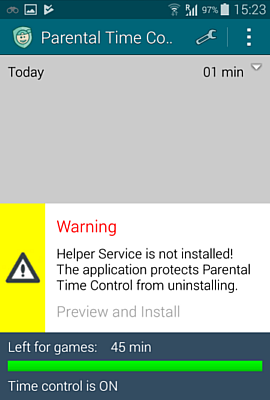
Dopodiché, il programma notificherà che è necessario attivare il modulo nelle Impostazioni del telefono. Prima di farlo, guardare quale modello di telefono ha e quale versione di Android. Se Android 4 o 5, attivarlo subito. Se lo 6 o più recenti, bisogno fare altri azioni per impedire che il programma venga fermato dal telefono stesso. Il fatto è che in Android 6 e successivi ci sono programmi di ottimizzazione energetica integrati che arrestano i processi in background. Questi sono i programmi che e necessario impostare prima di attivare Helper Service. Leggere qui come disattivare l'ottimizzazione integrata applicata al ParentaL time control.
Dopo aver attivato Helper Service, possiamo dire che il programma è completamente installato e configurato.
Opzioni aggiuntive di programma
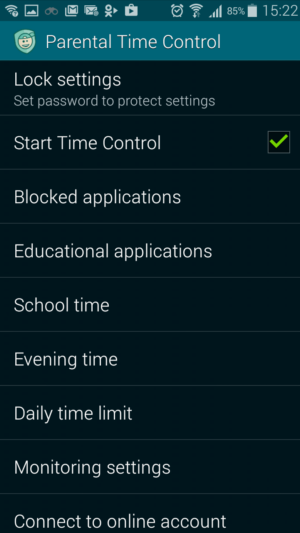
Lock Settings apre la finestra in cui è necessario impostare una password per proteggere il programma Parental Time Control. È inoltre necessario aggiungere il programma all'elenco degli amministratori del dispositivo in modo che non possa essere cancellato.
La protezione con una password elimina la possibilità di arresto e cancello del programma.
Selezionare Start Time Control per avviare il programma che conterà il tempo nei giochi e seguirà tutte le impostazioni.
Il programma Parental Time Control prevede un limite di tempo per i programmi di gioco.
Attivare l'opzione Daily time limits. Per impostazione predefinita, il programma consentirà di giocare 45 minuti nei giorni feriali e un'ora nei fine settimana. Ma questo può essere riconfigurato. Basta fare clic sulla riga corrispondente. I programmi educativi possono essere utilizzati senza restrizioni.
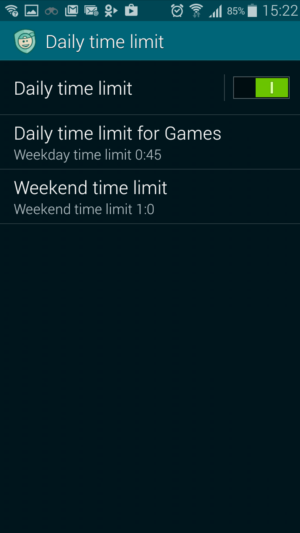
Ma come fa l’applicazione a sapere quale programma è un videogioco e quale no? A tal proposito, il menu fornisce l’opzione Educational Applications. Dopo averlo cliccato, sarai in grado di permettere a specifici programmi di ignorare il limite prestabilito. Nel telefono, ad esempio, è in genere consigliabile “sbloccare” Google Dialer e l'elenco dei contatti, in modo che i bambini possano chiamare e ricevere chiamate, anche dopo che il tempo consentito è scaduto.
Inoltre, questi programmi, come puoi vedere dai loro nomi, possono includere applicazioni educative, e per questo il loro avvio può essere ammesso anche durante l'orario scolastico e la sera.
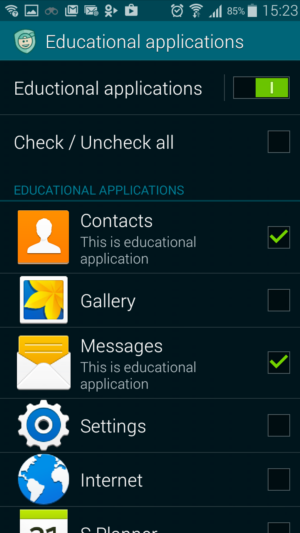
Lo stesso vale per l'orario serale (la sezione Evening time), quando gli occhi del bambino devono riposare dopo la scuola. L'opzione Bed time impedisce l'utilizzo del telefono durante la notte per tutti i programmi, senza eccezioni. Ma bisogno ricordare che anche le chiamate non funzioneranno.
I periodi di restrizione di attività hanno i loro limiti. Lo abbiamo fatto specificamente per impedire la loro intersezione.
Orario scolastico:
minimo 2:05
massimo 17:55
Orario serale:
minimo 10:05
massimo: 1:55
Orario di notte:
minimo 18: 05
massimo: 9:55
Se si modifica il limite superiore o inferiore e qui è stato precedentemente configurato un altro intervallo di tempo, i suoi limiti verranno spostati automaticamente.
L’opzione Connect to online Account tu consente di far rispettare le regole da remoto sui dispositivi. Il programma si connetterà al tuo account del servizio online Kidlogger.net creando diversi report su come è stato utilizzato il telefono:
- I programmi più usati;
- Quanto tempo è dedicato ai giochi o per le chiamate;
- Mappa dei movimenti in città;
- I siti Web più visitati.Programmi più utilizzati.
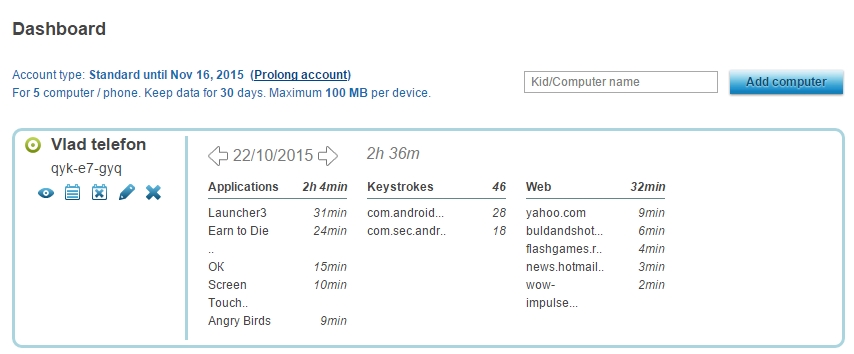
Per configurare le opzioni di monitoraggio riguardo l’uso di internet, chiamate e posizione, apri la finestra Monitoring settings.
Quindi selezionare le informazioni di cui si desidera tenere traccia. Per visualizzare il diario giornaliero, il report errori, o l’help del programma, aprire il menu di sistema nella finestra principale.
Parental Time Control ti dà la possibilità di impedire l'uso di alcuni programmi. Abilita l’opzione Blocked Applications. Quali programmi dovrebbero essere completamente bloccati? Spunta quelli che vuoi impedire vengano usati dal tuo bambino.
Vi consigliamo di bloccare l'accesso alle impostazioni del telefono, in modo tale che il bambino non possa stoppare o eliminare i programmi. Vorremmo anche consigliarvi di evitare l'uso di YouTube, il quale è incluso con Android per impostazione predefinita e i cui video non sono sempre censurati. È possibile inoltre impedire l'uso di altri programmi a vostra discrezione.
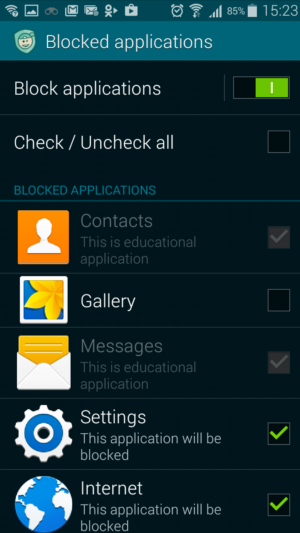
Quando l'utente tenta di aprire un programma non autorizzato, viene visualizzata la finestra di blocco, che indica il motivo per cui l'applicazione è stata proibita. C'è anche la possibilità di lanciare il programma una sola volta, o aggiungerlo alla lista di programmi educativi.
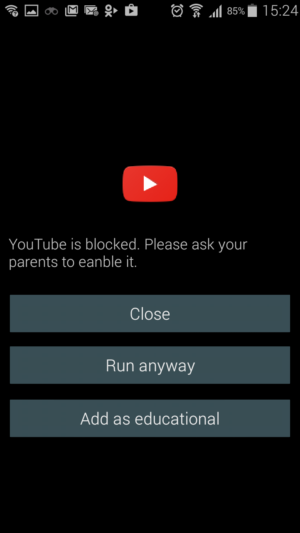
I comandi “Run Anyway” e “Add to educational” richiedono che si immetta la password precedentemente impostata nella finestra di dialogo Protezione.
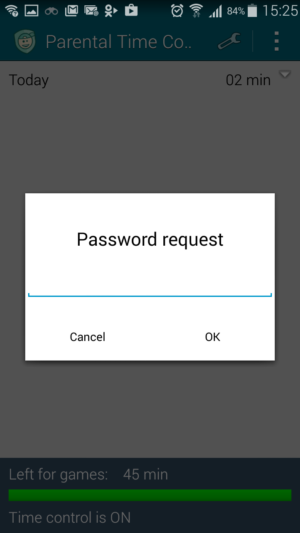
1. Limitare l'uso di programmi indesiderati o bloccarli: Bloccare i programmi indesiderati selezionandoli in: Settings > Blocked Applications.
Qui è possibile bloccare le impostazioni del telefono, in modo che il programma non possa essere rimosso. Prova a cancellare il programma direttamente dal desktop. Per alcuni modelli di smartphone, come Xiaomi, questo è possibile. Se questo è il caso, installare nuovamente il programma, poi trova e blocca il componente di sistema responsabile dell'eliminazione rapida dei programmi.
2. Limitare l'uso del telefono in determinati momenti: Settings -> Daily Time Limit.
3. Configurare il riconoscimento delle applicazioni didattiche e dei programmi utili:
Attivare l'opzione Programmi Educativi: Settings -> Educational Applications.
Spuntare tutte quelle applicazioni che si ritengono utili, il cui impiego non sarà limitato.
Abilita l’opzione School Time e Evening Time muovendo lo slider verso destra. Specificare gli orari per la scuola e la sera;
Ora è necessario aggiungere ai programmi educativi tutte quelle funzioni che devono lavorare senza restrizioni.
Se ora ci sono i periodi di tempo School time e Evening time, passare al paragrafo successivo. İn caso contrario, passare a Daily time limit tagliarlo fino a 1 minuto per oggi. Eseguire qualchi programmi e lavorare con quelli per far passare questo tempo.
Uscire dal programma e lanciare Contacts. Se il programma lo blocca, aggiungi l'applicazione alla lista delle applicazioni didattiche. Fai lo stesso con Telephone, Camera, Calculator, e altri programmi di cui si desidera consentire l'uso in qualsiasi momento. Assicurarsi che il telefono possa ricevere chiamate e che sia in grado a sua volta di effettuare chiamate.
Se e stato impostato il limite di 1 minuto, andare di nuovo a Parental time control, Daily time e correggere questo valore.
4. Lanciare il monitoraggio del dispositivo di tuo figlio: Spunta l’opzione Start Time Control nelle impostazioni.
Connetti il programma al tuo account su Kidlogger.net: Settings -> Connect to online Account. In questo modo, puoi controllare in qualsiasi momento ciò che il tuo bambino sta facendo con il suo cellulare.
5. Installa l’applicazione HelperService.apk per evitare che Parental Time Control venga stoppato senza autorizzazione. Il programma stesso può bloccare l'accesso alle impostazioni del telefono o tablet e impedire che esso stesso venga rimosso. Esso è nello stesso archivio di Parental time control. Dopo averlo installato, rendilo attivo sul telefono Settings, Accessibility.
- Se vengono bloccati le impostazioni del telefono, e necessario avviare il programma Parental Time Control e rimuovere questo blocco.
- Disinstallare HelperService: Settings -> Applications(apps), HelperService - > Uninstall.
- Esclusione del programma dall'elenco degli amministratori dei dispositivi:
- tramite le impostazioni del telefono: Settings -> Personal info and privacy ->Security -> Device Administration. Deselezionare la casella accanto al programma Parental Time Control.
o
- tramite le impostazioni del programma: Settings -> Protection. Deselezionare la casella accanto all'opzione Device Administrator.
- Rimuovere il programma Parental Time Control: Settings -> Applications(apps), trovare il programma Parental Time Control ed eseguire il comando Elimina.